แคชเอกสาร Microsoft Office พบปัญหา
เมื่อคุณใช้Microsoft 365 อย่างต่อเนื่อง โอกาสที่แคชเอกสารจะเสียหายจะเพิ่มขึ้น เมื่อความเสียหายนี้เกิดขึ้น ทุกครั้งที่เริ่มMicrosoft Office Upload Centerคุณอาจพบข้อความแสดงข้อผิดพลาดแคชเอกสารของ Microsoft Office พบ(The Microsoft Office Document Cache encountered a problem)ปัญหา ในโพสต์นี้ เราจะนำเสนอวิธีแก้ไขปัญหาที่เหมาะสมที่สุด
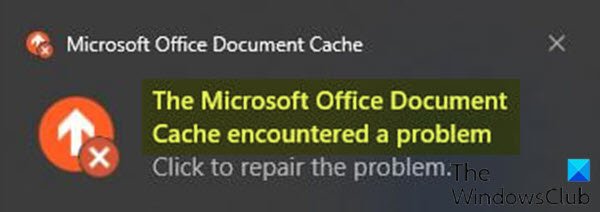
แคชเอกสาร Office(Office Document Cache)มีไฟล์ที่Officeใช้เพื่อให้แน่ใจว่าการเปลี่ยนแปลงของคุณได้รับการบันทึกในระบบคลาวด์ บางครั้งเมื่อคุณใช้Officeกับแอปอื่นๆ ในระบบคลาวด์ แอปจะไม่สามารถซิงค์ได้อย่างถูกต้องก่อนที่คุณจะปิดOffice ซึ่งอาจทำให้ (Office)Office Document Cacheเสียหายหรือเสียหายได้ โดยปกติ(Usually)Officeสามารถซ่อมแซมไฟล์แคชที่เสียหายได้ อย่างไรก็ตาม เมื่อแอประบบคลาวด์ไม่ซิงค์อย่างถูกต้อง อาจทำให้Office ไม่สามารถ ทำการซ่อมแซมได้
หากคุณคลิกเพื่อซ่อมแซม ตามที่ระบุไว้ในการแจ้งเตือน คุณอาจได้รับข้อความแสดงข้อผิดพลาดใหม่ดังต่อไปนี้:
This action cannot be completed because another application is using the Microsoft Office Document Cache.
นอกจากนี้ ควรสังเกตด้วยว่าเมื่อเปิด เอกสาร Microsoftทุกประเภท ( Word , Excel , PowerPoint ) คุณจะได้รับข้อความแสดงข้อผิดพลาดด้านล่าง: “(“)
A problem occurred while accessing the Office Document Cache.
หากคุณพยายามแก้ไขปัญหา แสดงว่าคุณพบปัญหาอยู่ในโฟกัส สิ่งนี้เกิดขึ้นเนื่องจาก แคชเอกสาร ของ Microsoft Office(Microsoft Office)เสียหาย ใช้ไม่ได้และไม่สามารถซ่อมแซมได้
แคชเอกสาร Microsoft Office(Microsoft Office Document Cache)พบปัญหา
หากคุณประสบปัญหานี้ วิธีเดียวที่ทำได้คือลบแคชของเอกสารและให้Microsoft Officeสร้างแคชใหม่สำหรับเอกสาร
นี่คือภาพรวมของกระบวนการลบแคชเอกสาร Microsoft Office :(Microsoft Office Document)
- ดำเนินการคลีนบูต(Perform a clean boot)(Perform a clean boot)เพื่อให้แน่ใจว่าไม่มีการโหลดไฟล์แคชในระหว่างการเริ่มต้น เนื่องจากคุณจะไม่สามารถลบออกได้เนื่องจากไฟล์จะถูกล็อค
- ลบไฟล์แคช(Delete cached files)(Delete cached files)เพื่อให้ Officeสามารถซ่อมแซมตัวเองได้โดยการแทนที่ไฟล์ที่เสียหาย
- สุดท้ายรีบูตและซิงค์( reboot and sync) Â การดำเนินการควรล้างไฟล์ใด ๆ ที่ 'ติดค้าง'
นั่นล่ะ!
ขั้นตอนเพิ่มเติม(Optional steps)
- แทนที่จะดำเนินการคลี น บูต(Boot)คุณสามารถเปิดตัวจัดการงาน(open Task Manager)และระบุกระบวนการที่ใช้แคชเอกสารของ Microsoft Office(Microsoft Office) ได้โดยดู คอลัมน์คำอธิบาย ใน (Description)ตัวจัดการ(Task Manager)งาน ถ้าคำอธิบายของกระบวนการที่ทำงานอยู่เริ่มต้นด้วยMicrosoft Office Document Cacheคุณควรสิ้นสุดกระบวนการ(end the process)
- ถ้าคุณไม่สามารถเข้าถึงMicrosoft Upload Centerเพื่อลบไฟล์แคช คุณสามารถทำได้ด้วยตนเองดังนี้:
กดปุ่มWindows key + Eเพื่อเปิดFile Explorer(open File Explorer)
นำทาง (คุณอาจต้องแสดงไฟล์และโฟลเดอร์ที่ซ่อนอยู่ ) ไปยังไดเร็กทอรีด้านล่าง – โดยที่ ชื่อ ผู้ใช้(UserName)คือชื่อบัญชีผู้ใช้ที่คุณเข้าสู่ระบบอยู่ หมายเลขเวอร์ชันต่อจากOfficeคือ 16.0 หากคุณใช้หรือOffice 2016/2019หรือMicrosoft 365และ 15.0 หากคุณใช้งานOffice 2013 , 14.0 หากคุณใช้Office 2010 หรือ 12.0 หาก คุณใช้Office 2007
C:\Users\USERNAME\AppData\Local\Microsoft\Office\16.0
คุณจะพบโฟลเดอร์ย่อย ที่ชื่อOfficeFileCache หากคุณพยายามซ่อมแซมแคชที่เสียหายแต่ใช้งานไม่ได้ คุณจะพบโฟลเดอร์อื่นๆ ที่ชื่อ OfficeFileCache.old หรือ(OfficeFileCache – 2.old)OfficeFileCache(OfficeFileCache.old) 2.old ลบ(Delete)โฟลเดอร์เหล่านี้ทั้งหมดที่มี OfficeFileCacheในชื่อ
ออกจากFile Explorer แล้วรีสตาร์ท คอมพิวเตอร์และซิงค์Office ปัญหาควรได้รับการแก้ไข
Related posts
แก้ไขปัญหาแคชเอกสาร Microsoft Office เสียหาย
Fix Microsoft Office Error Code 0x426-0x0
ไม่สามารถติดตั้งผลิตภัณฑ์ต่อไปนี้ได้ที่ time Office 365 เดียวกัน
วิธีเปลี่ยนการตั้งค่า File Block ในโปรแกรม Microsoft Office
Product installation ได้รับความเสียหาย - ข้อผิดพลาด Microsoft Office uninstall
Error 1935 เมื่อคุณพยายามติดตั้ง Office หรือโปรแกรมอื่น ๆ
Fix Microsoft Windows Store error 0x80070520 ใน Windows 10
วิธีปิด Picture Compression ในแอพ Office 365
วิธีสร้างและบันทึกเอกสาร Word ใน Microsoft Office สำหรับ Android
Fix Microsoft Store error 0x8004e108 บน Windows 10
วิธีการแก้ไขข้อผิดพลาด Microsoft Safety Scanner ใน Windows 10
Error code 30088-26 เมื่ออัปเดต Office apps บน Windows 10
การเข้าถึงถูกปฏิเสธไปยังแหล่งติดตั้ง - Microsoft Office error
Problem ส่งออกไฟล์ไปยัง PDF เมื่อใช้แอพ Office 365
ไฟล์ถูกล็อคข้อผิดพลาดบน Microsoft Teams
วิธีแก้ไขข้อผิดพลาด #N/A ในสูตร Excel เช่น VLOOKUP
วิธียกเลิก Office 365 Subscription หรือหยุด Auto renewal
วิธีเปลี่ยนเค้าโครงเอกสารใน Microsoft Word สำหรับ Android
Error 0x80D05001 สำหรับ Microsoft Store or Windows Update
ข้อผิดพลาด, Reference source ไม่พบ - Microsoft Office issue
